Премахване на фона - Photoshop уроци, Photoshop за манекени

В този урок, ще премахнем фона. В действителност, има много начини за премахване на заден план. Но ние ще разгледаме само две основни sposoba.S използване на някои от тях, можете да премахнете фона на Photoshop лесно.
Първият метод е подходящ за прости фонове. Това е, ако фонът е предимно еднообразен. Например спокоен синьо небе. Нека се опитаме да премахнете фона от картинката:

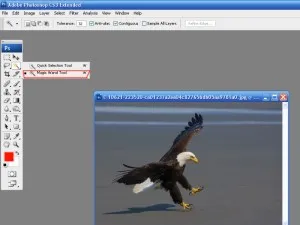
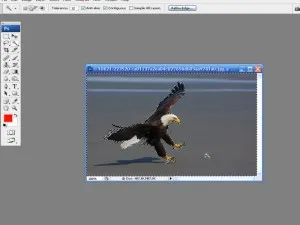
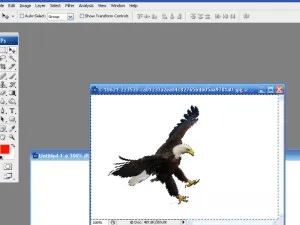
Сега можете да копирате слоя и да използвате орел за бъдещите си цели.
Вторият метод, който може да се използва за отстраняване на фона на Photoshop. малко по-трудно и по-дълго. Аз препоръчвам да го използвате за сложни изображения. Харесва ми това е птица на клон:

Първият начин за премахване на фона няма да успее. Ето защо, ние ще прибегне до помощта на маска слой. Изберете го от лентата с инструменти (оградена с червено) или натиснете бутона Q на клавиатурата си.

Избор на мека четка и започнете бавно да рисувам птицата и клона, на който той се намира забравяйте! Трябва да сте в черно и бяло. Черните акценти, бели Отменя.


По време на картината, можете да натиснете бутона Q, за които да се види как ще изглежда избраната област. След завършен боя, натиснете Q или маската слой в лентата с инструменти. Вие трябва да изберете целия боядисани района:

Сега всичко, което е останало, е да натиснете клавиша дел на клавиатурата си. Предистория прибира и имате само избраната област ще остане.

Как най-добрите образци маски обяснение не чете, не разбирам. Чета: "Не забравяйте! Трябва да сте в черно и бяло. Черните акценти, бели Отменя ".
Къде е черно и бяло, където цветът на снимката? А цвят боя от како? И защо е боядисан в червено на karitinke? И изведнъж се оказва, че нещо не е нещо. Не е ясно и не е ясно за деветия месец, продължава недоразумение Photoshop
Чета: "Не забравяйте! Трябва да сте в черно и бяло. Черните акценти, бели Отменя "къде се намира снимката черно и бяло, защо се боядисани в червено на снимката. Не мога да разбера смисъла на маски, като много други неща в Photoshop, за деветия месец.
Александър. Цвят поставя в лентата с инструменти. Когато маската на акцент ще бъде червено.
Трябва да се постави на черно-бял цвят, след това кликнете на изкопаване на маската (или кликнете р) и след това изберете четка и "mazhite", което ви трябва.
Какво да се размаже, намажете защо, къде маската е, че той се крие, които са черно и бяло? От тези и други въпроси, формирана на тема маски недоразумение.
Кой е виновен и какво да се прави?))) Това е като правилата за движение, не се опитвайте да се разбере, просто следвайте инструкциите))
След запазването бял фон все още се появява на моя снимка надпис на бял фон, как мога да направя това само наляво надпис?